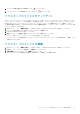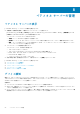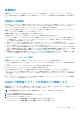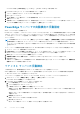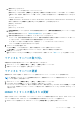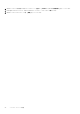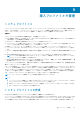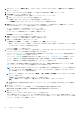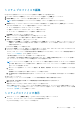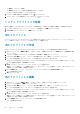Users Guide
自動検出
自動検出は、ベアメタルサーバを追加するプロセスです。サーバーが検出されたら、これをオペレーティング システムおよびハード
ウェアの導入に使用します。自動検出は、OMIVV を使用してベアメタルサーバーを手動で検出する必要を排除する iDRAC 機能で
す。
自動検出の前提条件
PowerEdge ベアメタル サーバーの検出を行う前に、OMIVV がインストールされていることを確認してください。ベアメタルサーバ
のプールで検出することができるのは、iDRAC Express または iDRAC Enterprise を搭載した PowerEdge サーバです。Dell EMC ベア
メタル サーバーの iDRAC から OMIVV アプライアンスへのネットワーク接続があること確認します。
メモ: OMIVV を使用して既存のオペレーティング システムを持つホストを検出しないでください。代わりに、オペレーティン
グ システムをホスト認定資格プロフィールに追加してください。
自動検出を機能させるには、次の条件を満たしている必要があります。
● 電源 - 必ずサーバをコンセントに接続してください。サーバーの電源を入れる必要はありません。
● ネットワーク接続:サーバーの iDRAC がネットワークに接続され、プロビジョニング サーバーとポート 4433 経由で通信している
ことを確認します。プロビジョニング サーバーの IP アドレスは、DHCP サーバーを使用して取得するか、iDRAC 設定ユーティリ
ティーを使用して手動で指定することができます。
● 追加のネットワーク設定:DNS 名を解決するには、DHCP 設定で DNS サーバー アドレスの取得を有効にします。
● プロビジョニング サービスの場所:iDRAC に対してプロビジョニング サービス サーバーの IP アドレスまたはホスト名が既知で
あることを確認します。「プロビジョニングサービスの場所」を参照してください。
● アカウント アクセス無効:管理者権限を持つ iDRAC アカウントがある場合は、まず iDRAC Web コンソールからそれらを無効に
します。自動検出が正常に完了すると、[設定]ページに入力された展開用の認証情報を使用して管理 iDRAC アカウントが再度
有効化されます。展開用の認証情報の詳細については、「展開用の資格情報の設定 、p. 83」を参照してください。
● 自動検出有効:自動検出処理が開始できるように、サーバーの iDRAC で自動検出が有効にされていることを確認します。詳細
については、次を参照してください:iDRAC の管理者アカウントを有効または無効にする 、p. 53
プロビジョニングサービスの場所
自動検出中に、次のオプションを使用して、iDRAC によりプロビジョニングサービスの場所を取得します。
● iDRAC で手動で指定 — LAN ユーザー設定、プロビジョニングサーバの下の iDRAC 設定ユーティリティで、手動で場所を指定し
ます。
● DHCP スコープオプション — DHCP スコープオプションを使用して場所を指定します。
● DNS サービスレコード — DNS サービスレコードを使用して場所を指定します。
● DNS の既知の名前 — DNS サーバが、既知の名前 DCIMCredentialServer を使用してサーバの IP アドレスを指定します。
プロビジョニング サービスの値が iDRAC 設定ユーティリティーで手動で指定されていない場合、iDRAC は DHCP スコープ オプショ
ンの値を使用しようとします。DHCP スコープオプションが存在しない場合、iDRAC は DNS からのサービスレコードの値を使用し
ようとします。
DHCP スコープオプションと DNS サービスレコードの設定方法の詳細については、https://www.dell.com/support で『Dell 自動検出
ネットワークセットアップ仕様』を参照してください。
iDRAC の管理者アカウントを有効または無効にする
自動検出をセットアップする前に、管理者アクセス権のない iDRAC アカウントを除くすべての iDRAC アカウントを無効にします。
自動検出後、ルート アカウント以外のすべてのアカウントを有効にできます。
メモ: 管理者権限を無効にする前に、iDRAC で非管理者ユーザー アカウントを作成することをお勧めします。
1. ブラウザで、iDRAC IP アドレスを入力します。
2. Integrated Dell Remote Access Controller GUI にログインします。
3. 次のうちのいずれか 1 つを実行してください。
● iDRAC7:左ペインで、iDRAC 設定 > ユーザー認証 > ユーザー タブを順に選択します。
● iDRAC8:左ペインで、iDRAC 設定 > ユーザー認証 > ユーザー タブを順に選択します。
ベアメタル サーバーの管理 53